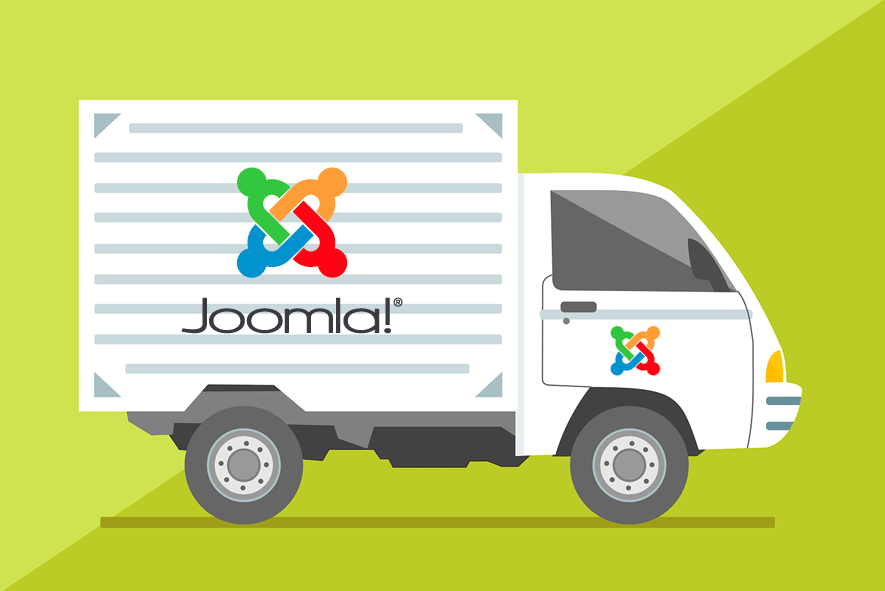Je kunt je Joomla website verhuizen met behulp van een extensie zoals Akeeba Backup. Dat is de gemakkelijkste manier. Soms lukt dat niet, bijvoorbeeld door de serverconfiguratie. In dat geval kun je ook handmatig je Joomla website verhuizen. Dat is niet moeilijk en doe je in vier stappen. Deze methode werkt voor alle versies van Joomla.
In vier stappen je Joomla website verhuizen
- Backup maken van de bestanden en de database
- Aanmaken van een database op de nieuwe locatie
- Aanpassen van het configuratiebestand van Joomla
- Bestanden uploaden naar de nieuwe locatie en de database importeren
Voorbereiding
Om de stappen te kunnen uitvoeren heb je dit nodig:
- Een FTP-programma zoals FileZilla Client
- Toegang tot PHPMyAdmin op zowel de oude als de nieuwe locatie
- De mogelijkheid om een database aan te (laten) maken op de nieuwe locatie
- FTP-inloggegevens van zowel de oude als de nieuwe locatie
- Het absolute pad naar de websitemap van de nieuwe locatie. Dit verschilt per hostingprovider. Vaak staat deze informatie in de kennisbank van de provider. Vraag het anders na voordat je begint aan de verhuizing!
- Basiskennis van FTP: je weet hoe je met een FTP-programma bestanden moet uploaden en downloaden
Stap 1. Back-up maken van de bestanden en de database
- Download alle mappen en bestanden van je website (bij onze hosting staan deze bestanden in de map public_html) via een FTP-programma naar je computer.
- Log op de oude locatie in op phpMyAdmin en klik aan de linkerkant van het venster op de Joomla database. De naam van deze database is bij iedereen verschillend en afhankelijk van de naam die jij of iemand anders er aan gegeven heeft.
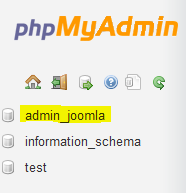
- Klik op de knop Exporteer.
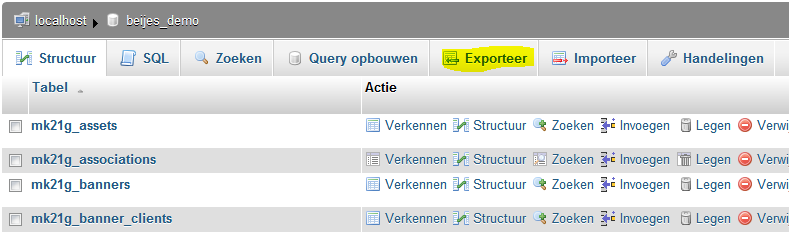
- Selecteer Snel en klik daarna op de knop Starten. Sla het sql-bestand op op je computer.
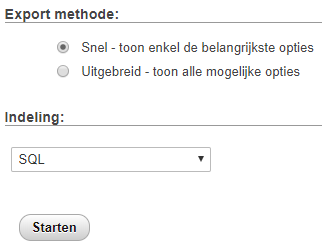
Als je een grote website hebt, dan is het beter om de database te comprimeren. In dat geval selecteer je de optie Uitgebreid en in het volgende venster onder het kopje Uitvoer bij Compressie de optie gezipt of ge-gzipt.
Stap 2. Aanmaken van een database op de nieuwe locatie
Maak in het hosting control panel een nieuwe database aan en noteer de gegevens van de database. In het hosting control panel DirectAdmin doe je dat als volgt.
- Log in op DirectAdmin.
- Klik onder Account Manager op Databases.
- Vul bij Database Name een naam in voor je database. Dit is naar keuze, maar het is handig om de databasenaam zo te kiezen dat je deze makkelijk herkent, bijvoorbeeld joomla2025. Klik vervolgens op de knop Create.
- Noteer de database-informatie (hostname, database, username en password).
Stap 3. Aanpassen van het configuratiebestand van Joomla
Voordat je de van de oude locatie gedownloade websitebestanden kunt uploaden naar de nieuwe locatie, dien je het configuratiebestand aan te passen.
- Open het bestand configuration.php in Kladblok of Notepad++.
Het bestand configuration.php bevindt zich in de root van de websitebestanden. - Zoek en pas deze regels aan met de gegevens die je noteerde bij Stap 2, punt 4:
public $host = 'HOSTNAME';
public $db = 'DATABASE';
public $user = 'USERNAME';
public $password = 'PASSWORD';
- Zoek en wijzig deze paden:
public $log_path = '/absolute/pad/naar/je/websitemap/administrator/logs';
public $tmp_path = '/absolute/pad/naar/je/websitemap/tmp';
Bij de hosting van Stip Hosting is het absolute pad /home/[jouw DirectAdmin gebruikersnaam]/domains/jouw domeinnaam/public_html/
Stel, je DirectAdmin gebruikersnaam is ‘bedrijf’ en je domeinnaam is ‘domeinnaam.nl’, dan komen bovenstaande paden er zo uit te zien:
public $log_path = '/home/bedrijf/domains/domeinnaam.nl/public_html/administrator/logs';
public $tmp_path = '/home/bedrijf/domains/domeinnaam.nl/public_html/tmp';
- Sla het bestand op.
Stap 4. Bestanden uploaden naar de nieuwe locatie en de database importeren
- Upload alle bestanden en mappen via een FTP-programma naar de nieuwe locatie.
- Log in op de nieuwe locatie op phpMyAdmin en klik aan de linkerkant van het venster op de in stap 2 aangemaakte Joomla database.
- Klik op Importeren.
- Klik op de knop Bestand kiezen en blader op je computer naar de databaseback-up (sql-bestand) en klik op de knop Openen.
- Klik op de knop Start rechtsonder in het venster. De database wordt nu geïmporteerd en daarna volgt een melding dat de database succesvol is geïmporteerd.
Na uitvoering van deze laatste stap is de verhuizing voltooid en werkt jouw Joomla website op de nieuwe locatie.
Hulp nodig bij Joomla website verhuizen?
Als je jouw website onderbrengt bij Stip Hosting, dan kunnen wij de verhuizing voor je regelen. Met onze gratis website verhuisservice loop je geen risico bij de verhuizing van jouw domeinnamen, websites en e-mail.
Dit artikel is oorspronkelijk door ons gepubliceerd op 15 juli 2015 en is voor het laatst geactualiseerd op 25 september 2025.